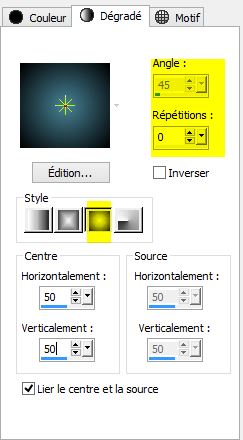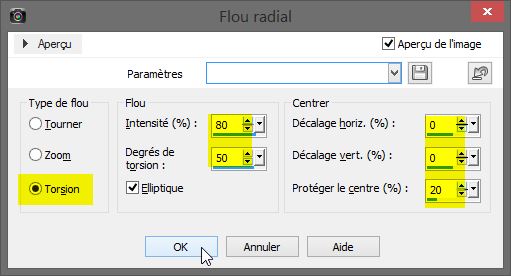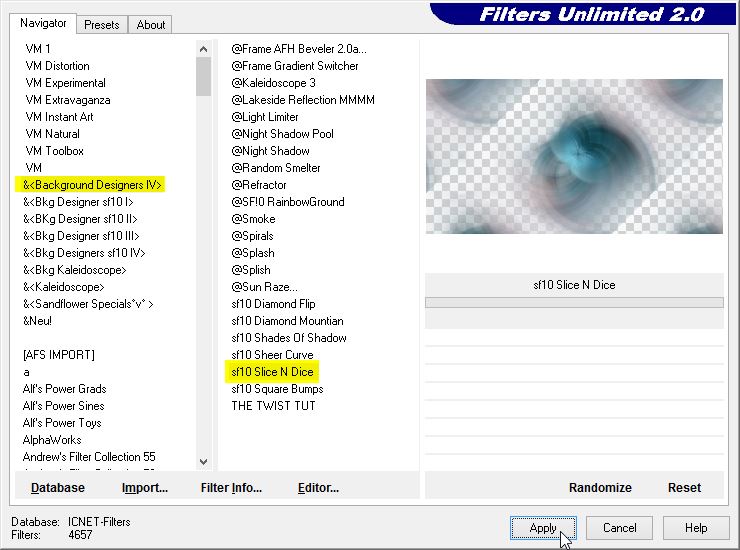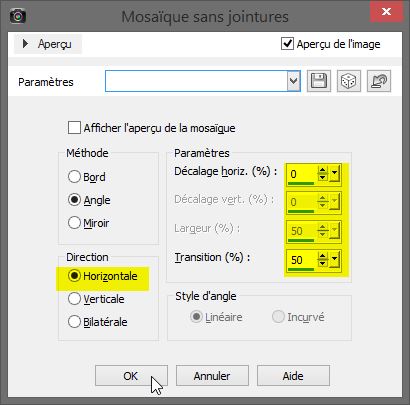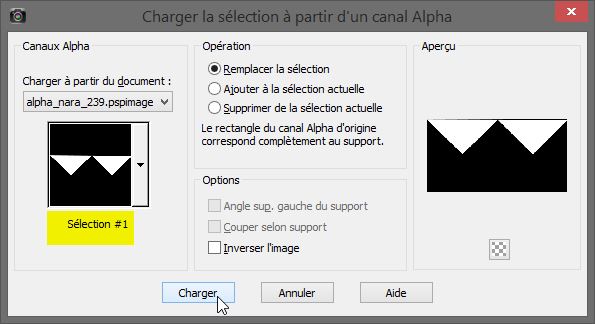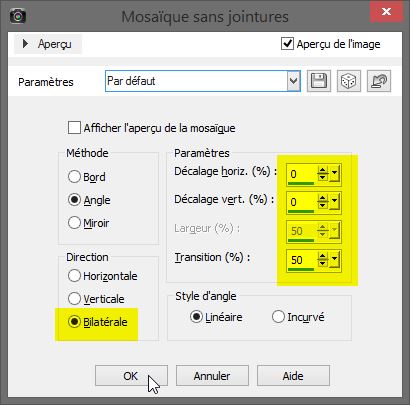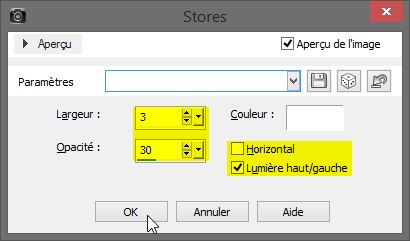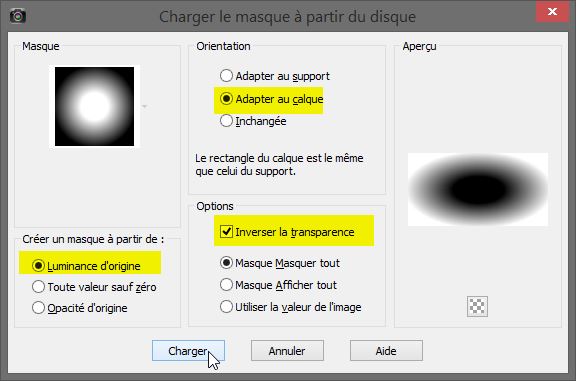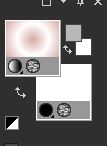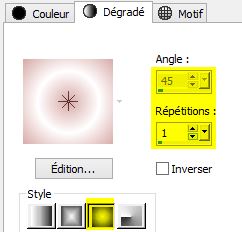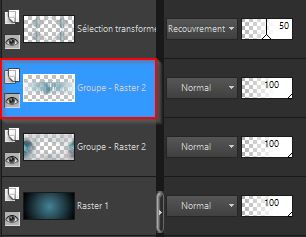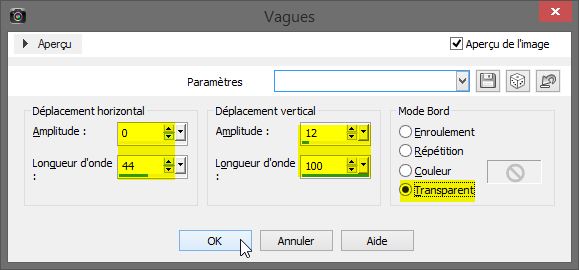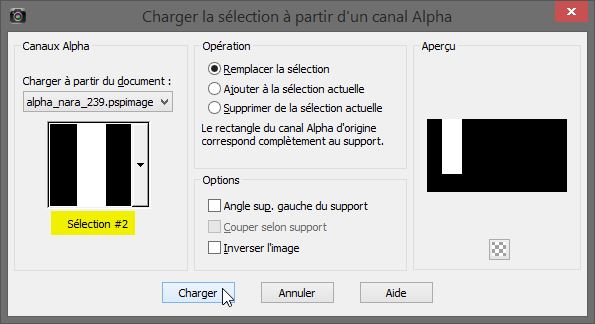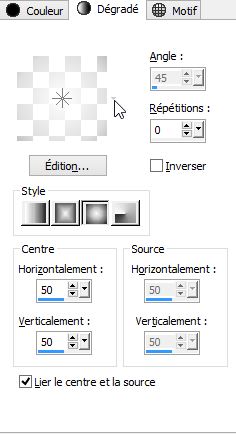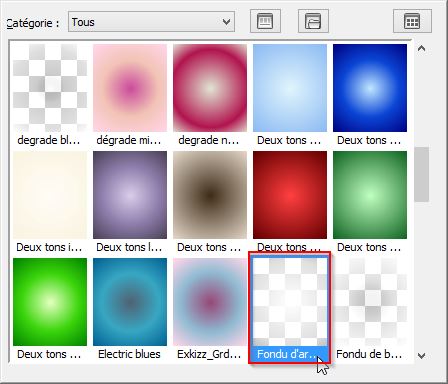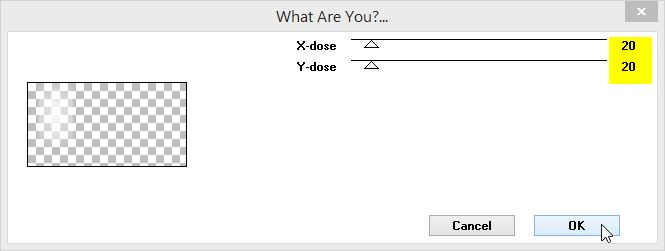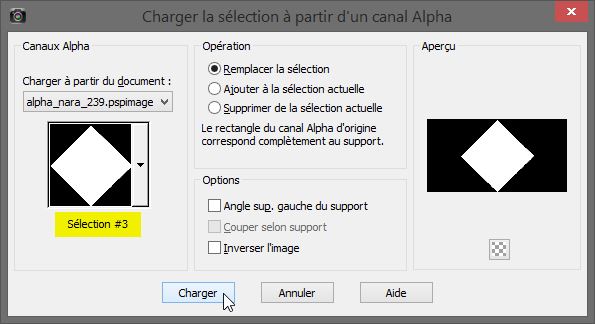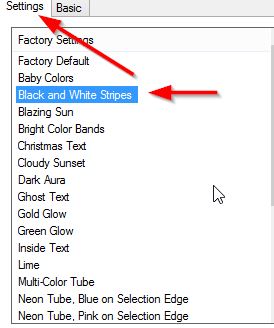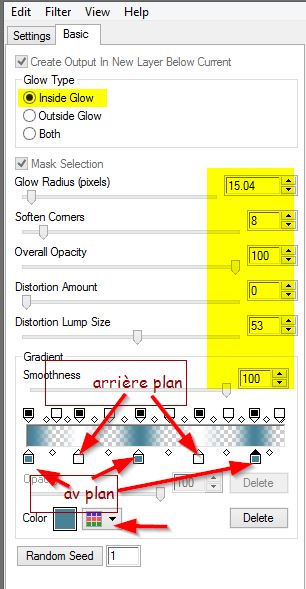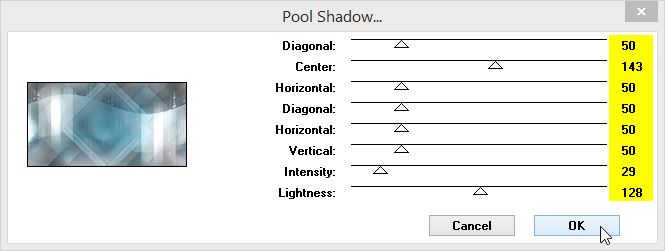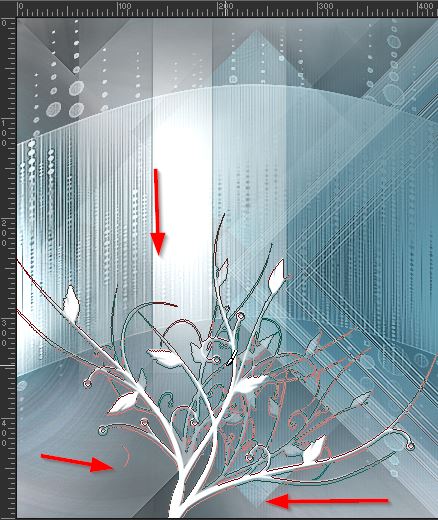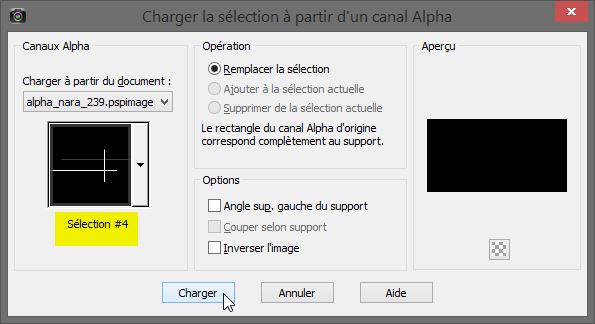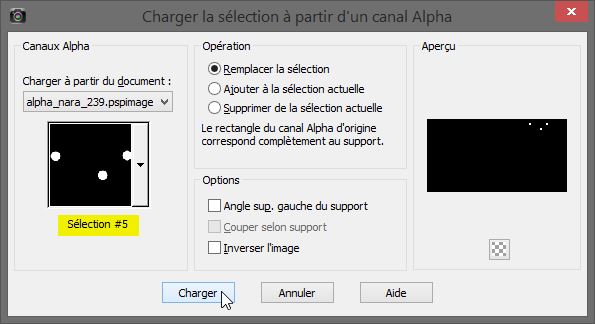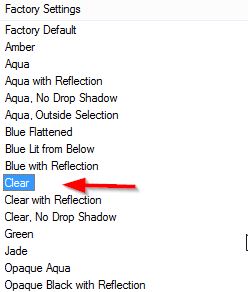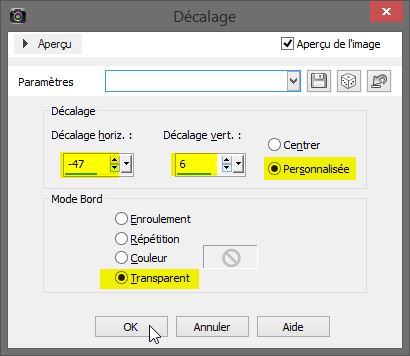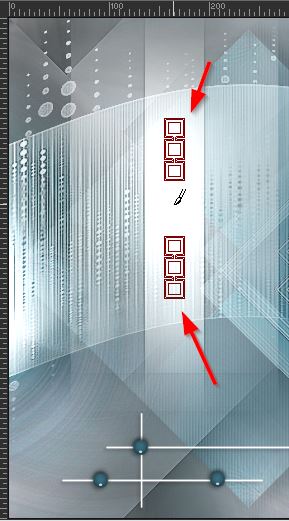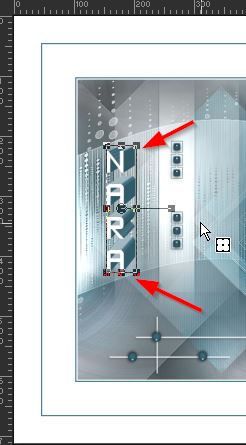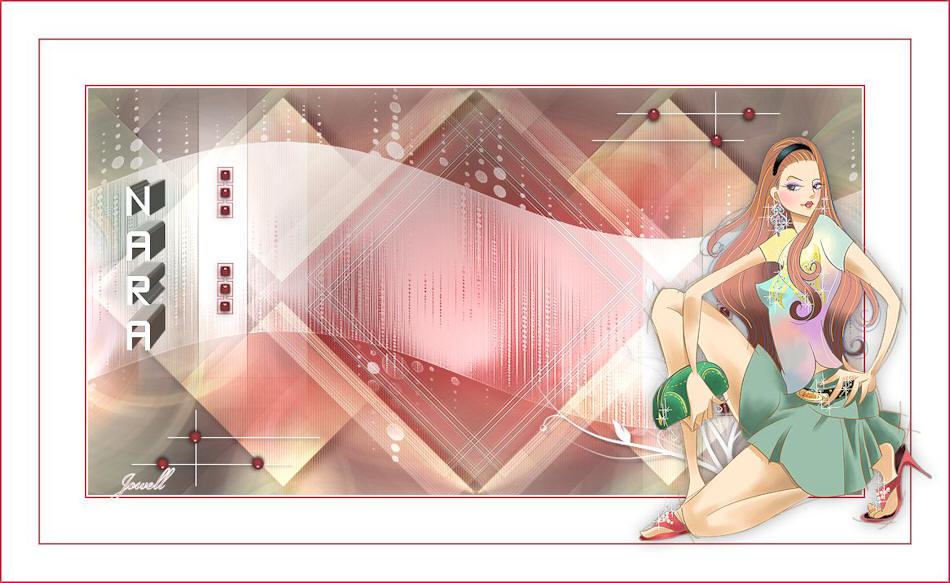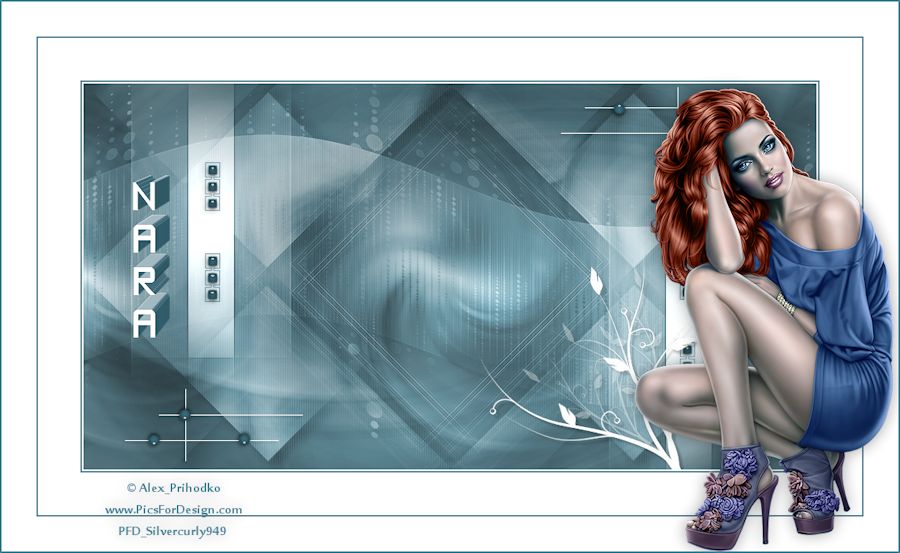|
*** Nara ***
Ce tutoriel a été réalisé avec Psp x6 Mais peux être fait avec d’autres versions ************** Pour proposé mes tutoriels sur votre forum ou groupe Merci de m’en faire la demande ***** Si vous publiez votre création sur un site ou blog Merci de mettre un lien vers le tutoriel Merci de votre compréhension
Les tubes que j'utilise pour mes tutoriels Ont été reçue sur des groupes des auteurs des tubes Dont J’ai l’autorisation pour les employés Ou Ont été trouvé sur le net, par mes nombreuses recherches Si un de ces tubes vous appartient, merci de me Contacter Pour que je puisse ajouter le lien vers votre site Pour installer les presets Alien skin Eyes candy Impact-Texture-Nature ect...
Double
ou simple clic gauche 'selon vos réglages) sur le preset Il s’installe automatiquement dans le dossier setting de Alien Skin -eyes candy impact5 *****
Pour
les filtres si vous avez une Icone comme celle ci Vous devez l'importé absolument dans votre filtre Unlimited 2 Comment importer vos filtres dans Unlimited Ici ***** Comment installer les scripts Cliquez Ici Pour avoir la fonction Miroir et retourner Dans les versions Psp x4 , X5 - X6 A partir de la X7 ils sont à nouveau accessibles ***** Et les dégradés manquant (premier plan/Arrière plan Corel_06_029) depuis la version X5 Cliquez Ici *****
Couleur avant plan : #478296 Couleur arrière plan : #000000 Préparé un dégradé Halo
1. Ouvrir votre calque Alpha sélection dans votre psp /Maj D pour le dupliquer Ou Fenêtre /dupliquer Nous travaillons sur la copie Remplir de votre dégradé Halo Calque /nouveau calque Sélectionner tout Activer votre tube TubeNP 1368 /édition/copier Édition/coller dans la sélection Désélectionner tout Réglage/flou /flou radial
Réglage/netteté/netteté Calque /dupliquer Image/retourner ou renverser Fusionner avec le calque du dessous Calque /dupliquer Image/miroir Baisser l’opacité à 50 Fusionner avec le calque du dessous 2 Positionnez sur votre Raster 2 Effet/modules externes/Unlimited/Background Designers IV/sf 10Slice N Dice
Effet/modules externes /Simple /Blintz -répéter l’effet Blintz une fois Effet/effet image/mosaïque sans jointures
Réglage/netteté/davantage de netteté Appliquer une ombre portée de 8/8/30/15 noir 3 Sélection/charger à partir du canal alpha la sélection 1
Sélection/transformer la sélection en calque Passer ce calque en mode Recouvrement ou autres Appliquer la même ombre portée que précédent toujours en mémoire Désélectionner tout Calque /dupliquer Image /retourner ou renverser Fusionner avec le calque du dessous Effet/effet image/mosaïque sans jointures par défaut
Effet/effet texture/store
Baisser l’opacité de ce calque à 50 4 Positionnez vous sur votre Raster 2 Calque /charger /enregistrer un maque /à partir du disque Charger votre masque 20/20
Fusionner le groupe 5 Positionnez vous sur votre fond (Raster 1) Calque /nouveau calque Placer la couleur #ffffff en arrière plan dans votre palette style et texture Verser dans votre calque le dégradé avec la nouvelle couleur d’arrière plan
Calque/nouveau calque de masque /à partir d’une image
Réglage/netteté/davantage de netteté Fusionner le groupe Calque /agencer ou réorganiser /déplacer vers le haut
Et votre tag ressemble à ceci
Effet /effet distorsion/vagues
Baisser l’opacité à 57 Passez ce calque en mode Lumière Douce Réglage/netteté/davantage de netteté 6 Toujours positionnez sur votre groupe –Raster 2 (mask) Sélection/sélectionner tout Sélection/flottante Sélection/statique Calque nouveau calque Remplir la sélection de la couleur #ffffff toujours en arrière plan Désélectionner tout Baisser l’opacité au besoin entre 55 et 60 7 Placez vous en haut de pile Calque /nouveau calque Sélection /charger à partir du canal alpha la sélection 2
Remplir du dégradé Fondu arrière plan Corel 06_025 Halo /angle 45 et répétitions 0 –inverser non cocher
Désélectionner tout Effet/modules externes /Toadies /What Are You par défaut
Réglage/netteté/davantage de netteté Calque /dupliquer Image /miroir – Image /retourner ou renverser Fusionner avec le calque en dessous 8 Positionnez vous sur votre fond (Raster 1) Sélection/charger à partir du canal alpha la sélection 3
Sélection/transformer la sélection en calque Désélectionner tout Effet /modules externes/Eyes Candy Impact/Gardient Glow Sur Setting cliquer une fois sur Black And White Stripes
Dans basic configurer comme ci-dessous
******* Effet/modules externes/ Toadies /What Are You par défaut Comme précédent au point 7 Effet/effet bord/accentuer Passez ce calque en mode Luminance Appliquer une ombre portée de 0/0/50/40 noir Fusionner les calques visibles Effet/modules externes/Tramage/Pool Shadow…
9 Calque/nouveau Activer votre pinceau –brush_nara_linette
Appliquer dans le coin inférieur gauche, comme ci-dessous Avec la couleur arrière plan #ffffff
Image/miroir Appliquer une ombre portée de 5/5/20/3 noir Réglage/netteté/netteté 10 Calque /nouveau calque Sélection/charger à partir du canal alpha la sélection 4
Zoomer votre travail Remplir de la couleur arrière plan #ffffff Désélectionner tout Calque /Nouveau calque Sélection/charger à partir du canal alpha la sélection 5
Remplir la sélection avec la couleur 1 avant plan Désélectionner tout Effet/modules externes/Eyes Candy impact 5 /Glass Clear par défaut
Fusionner avec le calque du dessous Calque /dupliquer Image /renverser ou retourner Image /miroir Effet/effet image/décalage
Fusionner avec le calque du dessous Appliquer une ombre portée de 2/-2/30/5 noir 11 Placez vous sur votre fond (Fusionné) Calque /nouveau calque Activer votre brush_1_Nara_Linette
Appliquer votre pinceau comme ci-dessous avec votre couleur 1 avant plan
Calque /dupliquer Image/miroir Image /retourner ou renverser Fusionner avec le calque du dessous Calque /dupliquer Effet/modules externes/Eyes Candy Impact 5/Glass Clear par défaut comme précédent Fusionner avec le calque du dessous Appliquer une ombre portée de 2/-2/20/10 noir 12 Image/ajouter une bordure de 2 pixels couleur ar plan #ffffff 2 pixels couleur 1 av plan 55 pixels de couleur arrière plan #ffffff 2 pixels couleur 1 av plan 45 pixels couleur arrière plan #ffffff 13 Activer votre tubeNP 1368 Édition/copier Édition/coller comme nouveau calque Image/redimensionner à 60% tous les calques décochés Placer dans le coin inférieur droit comme modèle Réglage/netteté/netteté Appliquer une ombre portée de 0/0/35/30 noir 14 Activer votre tube texte Édition/copier Édition/coller comme nouveau calque Placez à gauche comme modèle
Colorer dans vos tons ou passez le calque en Luminance Héritée Réglage/netteté/netteté ***** Image/ajouter une bordure de 2 pixels couleur 1 av plan Calque /nouveau calque Apposer votre signature Fusionner tout Redimensionner à 950 pixels Réglage/netteté/netteté Enregistrer en Jpeg ******************* Voila c’est terminée J’espère que vous avez passé un agréable moment en réalisant ce tutoriel ©Crealine Tutoriel écrit le 15.03.2014 Un autre Modèle -Tube de Nara Pamplona
Un autre modèle réaliser par Nara Pamplona
Pour être informer de la parution de mes nouveaux Tutoriels Inscrivez vous à la Newsletter ci dessous Je remercie Jo pour avoir testé mon tuto
Traduction en Italien par Xena Traduit en Néerlandais par Angela Traduit en Allemand par Christa Vous trouverez vos réalisations ci dessous Tous droits réservés©crealine2014 |